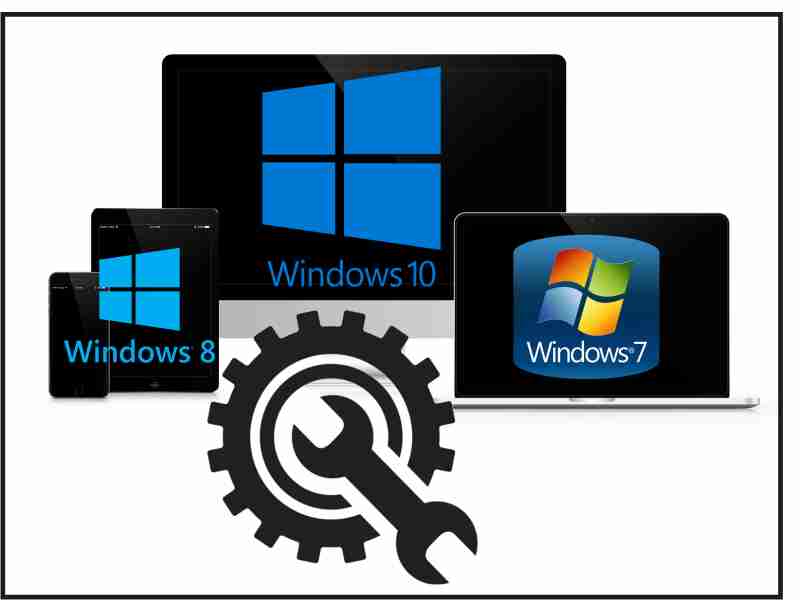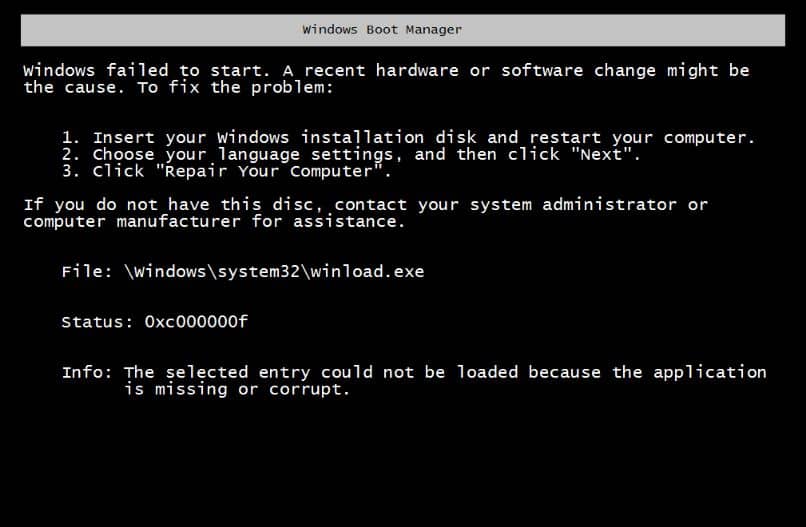A través del siguiente tutorial te enseñaremos ¿Cómo formatear el disco duro de Windows con CMD? – Paso a paso, que es especialmente útil en caso de que tenga problemas graves con su computadora, lea atentamente la siguiente información.
¿De qué sirve formatear un disco duro con CMD?
Ciertamente, el mundo de la informática de hoy es sinónimo de ofrecer excelentes opciones interfaces muy fáciles de usar. Sin embargo, la mayoría de las personas se recuperan de las consolas a medida, ya que son muy complicadas de usar.
No obstante, las consolas de mando pueden resultar muy útiles en caso de problemas de programación. Aunque con Ubuntu se aconseja utilizar la terminal, para Windows necesitamos conocer la consola de comandos, también conocida como CMD. Con esta herramienta, se pueden realizar cambios en el sistema.
Con CMD es posible formatear unidades de almacenamiento, lo cual es muy útil en caso de que tengas problemas con tu computadora. Es un proceso que puede resultar complicado, pero con la orientación adecuada es muy fácil de hacer.
¿Cómo formatear el disco duro de Windows con CMD? – Paso a paso
El proceso de formateo con una consola de Windows puede ser complicado, pero no lo es. En cualquier caso, será necesario seguir al pie de la letra una serie de pasos. Para hacer esto, lea atentamente la siguiente guía y aprenderá cómo hacerlo. formatear un disco duro usando CMD.
La primera parte
- Lo primero que debe hacer es abrir la ventana de comandos de Windows, también conocida como CMD. Para hacer esto, vaya a la sección inicial y escriba «CMD».
- Una vez que haya encontrado la consola CMD, haga clic derecho sobre ella y luego seleccione la opción «ejecutar como administrador». Después de este proceso, la consola se mostrará en la pantalla a través de la cual puede realizar múltiples configuraciones del sistema.
- Para completar el procedimiento de formateo, usaremos la herramienta «Diskpart», que solo necesita escribir «diskpart» en la línea de comando, luego presione la tecla «Enter».
- Como puede ver, la palabra ahora aparecerá en la pantalla. «DISKPART» lo que significa que está utilizando ese programa dentro de los comandos. El siguiente paso es escribir «Lista de discos» y presiona la tecla «Enter» nuevamente
- Después del paso anterior, las unidades de almacenamiento instaladas se mostrarán en la pantalla. Como ves, a cada uno de ellos se le asigna un número, es la forma en que puedes identificarlos por su tamaño total.
- Cuando el disco duro que desea formatear sea correcto, escriba lo siguiente «seleccione disco n» (tenga en cuenta que el número del disco duro debe ser reemplazado por n) y presione «Enter».
Segunda parte
- El sistema le notificará que el disco duro ha sido seleccionado con éxito, ahora todo lo que tiene que hacer es escribir el comando “limpiar” y presionar la tecla Enter nuevamente.
- En el paso anterior habrás rooteado correctamente el disco duro, en cualquier caso, es necesario formatearlo, para esta escritura «Crear una partición primaria» y presione Enter.
- Será necesario respetar la partición que hemos creado, así que escribe el siguiente comando «listar partición» y vuelve a presionar la tecla «Enter».
- Tienes que seleccionar la partición creada, escribir «Seleccionar partición n» (recuerde que la letra n indica el número de partición) presione «Enter».
- Ahora escriba la palabra «activo» y presione la tecla «Enter» nuevamente.
- Es hora de formatear correctamente el disco, para ello usaremos el comando «Formato Fs = NTFS», presione la tecla «Enter» nuevamente. Una vez que hagas esto, el disco duro comenzará a formatearse, un proceso que puede llevar un tiempo, esperando a que finalice.
Con el proceso que se muestra arriba, puede formatear fácilmente las unidades de almacenamiento desde el símbolo del sistema. Esto borrará toda la información de la unidad. Sin embargo, puede recuperar archivos eliminados después de hacer esto sin ningún inconveniente.